Как сделать ме систему в майнкрафт
Гайд по Applied Energistics - Гайды по модам
Диск на 16к информации:
Рекомендую ТОЛЬКО с использованием редактора винчестеров(речь пойдет позже)
Диск на 64к информации:
Выбор и рекомендация автора.
Самый большой по объему хранения информации жесткий диск. Да, крафтится дороговато, но оно того стоит, и Вы в этом убедитесь:
На этом про жесткие диски пока все.
Ну вот вы сделали свой первый/первые МЕ диски, вставили в МЕ сундук в ячейку, которая находится в правом верхнем углу. И теперь мы можете класть туда вещи, причем стоит заметить: в нашей игре большинство предметов стакаются по 64 предмета, но положив туда, скажем, 2 стака, вы не увидите 2 заполненных ячейки по 64 шт, а увидите 1 ячейку, в которой хранится 128предметов, или на много больше, не прелесть ли?:
НО вот если Вы положите диски в "хранилище", то такого результата не будет, в чем же дело? Для того чтобы был тот же езультат нам надо скрафтить:
Терминал крафта и терминал доступа
Это 2 устройства, которые дают Вам доступ ко всем жестким дискам, хоть они находятся в сундуке или в хранилище дсиков. Стоит отметить, чтобы потом не повторяться:ВСЕ ЭЛЕМЕНТЫ МОДА ДОЛЖНЫ БЫТЬ СОЕДИНЕНЫ КАБЕЛЯМИ, либо находиться ВПРИТЫК, т.к. они через себя ПРОВОДЯТ энергию
Еще один нюанс: Терминал доступа лучше не ставить, а ставить сразу терминал крафта, их отличие можно понять из названий: один позволяет только смотреть и забирать вещи(терминал доступа), а другой их еще и крафтить(терминал крафта)
Терминал крафта:
Как видно, терминал доступа- составляющая крафта, поэтому его все равно придется делать :
Рецепты всех составляющих мы уже знаем. Заглянем в их интерфейсы:
Для сравнения, я специально сделал 2 рисунка, Сверху- терминал доступа
Снизу- терминал крафта
Поле поиска предметов по названию
Выбор варианта сортировки
Режим сортировки(сверху вниз/снизу вверх)
Режим показа элементов(хранение и крафт/крафт/хранение) Об этом речь пойдет дальше
ВКЛ/ВЫКЛ режим поиска
Стол крафта
Центр-место хранения всех предметов
В чем отличие крафта в верстаке и в терминале:
1) при крафте вещей в терминале, недостающие вещи на поле рецепта могут дополниться, если они имеются в хранилище
2) моментальный сброс рецепта крафта(крестик). ВСЕ предметы переместятся в хранилище
3) при выходе из крафта, рецепт остается на столе, в отличие от верстака
Теперь мы перейдем к "шинам", по сути, это элементы автоматизации производства. Для начала я рассмотрю только 2 типа шин:
-Шины импорта(вывода)
-Шины экспорта(поставки)
Шины импорта
Шины импорта имеют всего 3 типа:
-Обычная
-Точная
-Интерактивная
Обычная шина импорта
Крафтится она следующим образом:
Служит для вывода ЛЮБЫХ предметов из машин/сундука
Выглядит так:
Самое главное- это те же кабели, только с возможностью вывода, поэтому можно их соединять следующим образом:
http://s003.radikal.ru/i204/1406/10/219fd8f1836b.png
Можно, даже нужно, соединить ее с ЭНДЕР ЧЕСТОМ, тогда, вы копаете ресурсы, закидываете в сумку(привязанную к ЭТОМУ сундуку), и если чанки дома грузятся, то ресурсы автоматически забираются.
Как создать систему отслеживания Minecraft
- Программирование
- Игры
- Minecraft
- Как создать систему отслеживания Minecraft
Джесси Стей, Томас Стей
Многие игроки Minecraft перемещаются по своим мирам, создавая рельсовая система . Когда рельсы размещаются, они автоматически соединяются вместе, образуя прямой путь или кривую (когда один путь соединяется перпендикулярно другому).
Работает на железной дороге
Эта стратегия предотвращает разнонаправленность дорожек, если они не подключены к Т-переключателю с питанием от цепи красного камня.
Рельсы естественным образом прикрепляются, образуя южную или восточную ориентацию при размещении в поперечном сечении, поэтому вы должны тщательно планировать пересечения. Рельсы также могут быть построены для подъема или спуска. Они регулярно создаются с промежутками или даже прыжками, требующими впечатляющего времени и инженерной мысли. Одно из любимых способов использования рельсов - это американские горки.

Чтобы сделать рельс, поместите 6 железных слитков в 2 столбца с палкой посередине, в результате чего получится 16 рельсов.
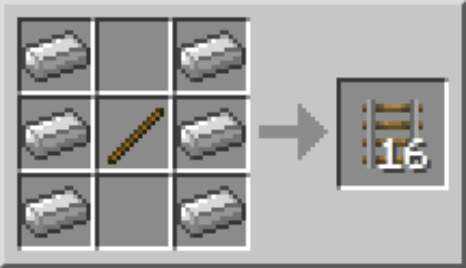
Строительство рельсовой шины
Рельсы с приводом используются для регулировки скорости вагонетки. При питании от красного камня они увеличивают скорость, а в выключенном состоянии действуют как тормоз (кроме версии PE). Если один конец рельса заблокирован, включение рельса с питанием позволяет остановленной вагонетке начать движение в неблокированном направлении. Фактически, игроки могут загружать и выгружать тележки.
Соединение рельсов с приводом больше не увеличивает скорость тележки.Для многих подъемов требуется рельс с электроприводом, чтобы вагонетки могли успешно добраться до вершины. Рельсы с электроприводом не изгибаются, как традиционные.
Чтобы создать рельс с электроприводом, поместите палку над красным камнем в 2 нижних ящиках средней колонны с 6 золотыми слитками в обеих внешних колоннах.
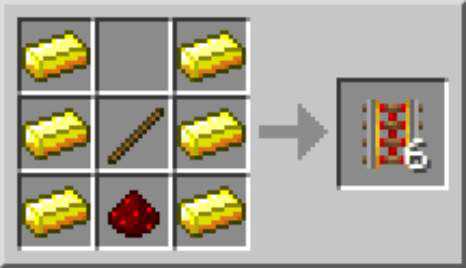
Построение детекторной рейки
Когда вагонетка находится на рельсе детектора , она подает сигнал красного камня на любой соседний блок, включая тот, который находится выше и ниже него.Детекторная рейка похожа на выключатель, который включает все вокруг. Затем вы можете подключить детекторную рейку к ряду элементов. Когда вагонетка проезжает через детектор, она активирует соседний блок, используя сигнал красного камня.
Например, подключение к блоку заметок предупреждает вас, когда мимо проезжает тележка, потому что блок для заметок звонит. Подключение к дозатору оружия, особенно к тому, который стреляет стрелами, вызывает атаку на тележку (аналогично растяжке). Они также могут быть подключены к рельсам с электроприводом для питания нескольких участков пути.
Чтобы изготовить рельс детектора, поместите 6 железных слитков в две вертикальные колонны с прижимной пластиной посередине и красным камнем внизу. Это дает 6 рельсов.
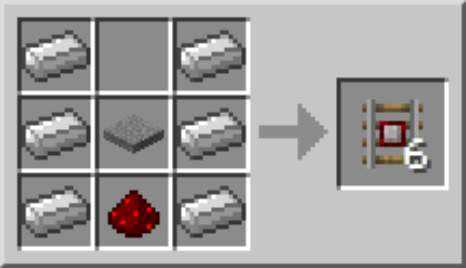
Активация активаторной рейки
Когда вагонетка проезжает по рельсам-активатору , содержимое самой тележки «активируется» различными способами, например следующим:
-
TNT загорается и взрывается через несколько секунд.
-
Бункер выключен и не может загружаться или выгружаться.
-
Игрок или моб выброшены из тележки (как если бы была активирована команда Скрытность).
Фактически любой командный блок активирует свою последовательность. Рельсы активатора могут питать до 9 блоков на одной шине и могут быть подключены к рельсам детекторов для питания 2 отдельных рельсов.
Направляющая-активатор отличается от направляющей-детектора тем, что направляющая-активатор влияет на содержимое самой вагонетки, тогда как направляющая-детектор обнаруживает только то, когда вагонетка проходит через направляющую, и воздействует на предметы вокруг самой направляющей.Если вы хотите повлиять на то, что находится в вагонетке, воспользуйтесь направляющей-активатором. Если вы хотите воздействовать на предметы на рельсе и вокруг нее, используйте рельс детектора.
Для изготовления поместите 6 железных слитков в два вертикальных столбца на внешних краях верстака. Поместите палку, затем факел из красного камня, а затем палку в средний столбец. Это дает 6 рельсов.
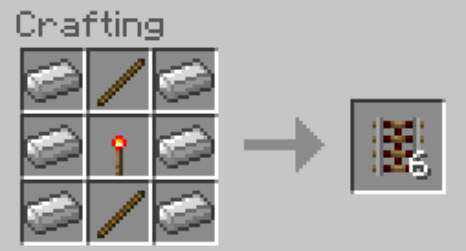
Проектирование рельсов и красного камня может быть трудным для понимания. Многие игроки переключаются в творческий режим, давая им бесконечный инвентарь, чтобы они могли строить и проверять свои идеи.Используйте творческий режим как способ попрактиковаться в создании своих творений из красного камня и рельсов.
.Как сделать автоматическую систему Minecraft в Minecraft «Minecraft :: WonderHowTo
Лето закончилось, и пришла осень. Уровень серотонина падает, и у людей больше нет мотивации так сильно выходить на улицу. Вместо этого мы играем в Майнкрафт. Но ходить тяжело, поэтому нам нужны вагонетки. Не забыть носить его в инвентаре или положить его на рельсы может быть непросто, и даже не заставляйте меня беспокоиться о том, чтобы нажать кнопку, чтобы заставить его работать.
Итак, давайте сделаем полностью автоматическую тележку диспенсер / ускоритель-систему.
Шаг 1. Выкопайте яму 4x2x3
4x2 шириной и 3 глубиной.
Шаг 2: Магическая проводка красного камня
Разместите 3 блока, 2 факела красного камня и ретранслятор на максимальной задержке.
Шаг 3: Больше Magic
Добавьте еще 3 блока и факел над повторителем.
Шаг 4: Следы
Добавьте факел из красного камня и такие следы. Это может быть немного сложно, чтобы изогнутая дорожка располагалась вот так, но попробуйте пару раз, и у вас все получится.
Шаг 5: Добавление минной тележки
Поместите пустую минную тележку на направляющую детектора.Он должен сам начать движение вниз, а затем «подпрыгнуть» вверх и вот так вот так уйти в верхний блок.
Шаг 6: дозатор и блоки для его закрытия
Поместите блок на верх резака в нижнем левом углу и поместите дозатор рядом с ним (указывая на шину питания). Закройте отверстие; два блока справа от раздаточного устройства должны быть размещены над землей, иначе вагонетка застрянет на них.
Добавьте еще несколько рельсов и поместите тележку с шахтами на рельс с питанием, заполните дозатор, и все готово.:)
Войдите в тележку, и она начнет движение, и через некоторое время будет помещена новая вагонетка, так что вам не придется нести ее в следующий раз, когда вы захотите прокатиться.
Хотите освоить Microsoft Excel и вывести свои перспективы работы на дому на новый уровень? Начните свою карьеру с нашего пакета обучения Microsoft Excel Premium A-to-Z из нового магазина гаджетов и получите пожизненный доступ к более чем 40 часам инструкций от базового до расширенного по функциям, формулам, инструментам и многому другому.
Купить сейчас (97% скидка)>
.Как создать свой собственный мод Minecraft
Что произойдет, если вам надоест играть в Minecraft? Моддинг - это ответ! От печенья до ракет, моды меняют все и вся в игре Minecraft, но разве не было бы весело создать свой собственный мод?
Следуя этим простым шагам, вы можете начать свой собственный путь к созданию пользовательских модов Minecraft.
Начало работы с MCreator
Рекламируемый как «Лучший создатель модов для Minecraft», MCreator - это бесплатный инструмент для создания ваших собственных модов для Minecraft.Вам не нужно писать код, хотя вы можете, если хотите.
Начните с посещения страницы загрузки MCreator и загрузки версии, соответствующей вашей текущей версии Minecraft.
На странице загрузки указано, какая версия MCreator вам нужна, но если вы используете Minecraft версии 1.12.2, то вам понадобится MCreator версии 1.7.9.
После того, как вы выбрали версию, загрузите MCreator для своей операционной системы.Поддерживаются все операционные системы Windows, Mac и Linux.
Если вы работаете в Windows, загрузите и запустите исполняемый файл (EXE).Если вы используете Mac или Linux, установка немного сложнее, но руководство по установке MCreator содержит подробные инструкции по установке.
После запуска MCreator потребуется немного времени, чтобы навести порядок.Необходимо загрузить Minecraft Forge Development Kit, а также загрузить зависимости и скомпилировать. Это может занять некоторое время в зависимости от вашего компьютера и скорости интернета, но после того, как он будет завершен в первый раз, этого не потребуется делать снова.
После настройки MCreator спросит, хотите ли вы войти в свою учетную запись Pylo.Продолжайте и нажмите Пропустите , если у вас его нет.
Теперь все готово к работе. Экран, который вы видите, является главным меню MCreator. Вы можете импортировать или экспортировать текущие настройки, установить моды, разработанные другими людьми, или начать писать свои собственные моды.
Написание вашего первого мода для Minecraft
В этом примере мода мы собираемся произвести супер-алмазную руду, которая будет производить огромное количество алмазов при добыче вместо обычных одного или двух.Вы также можете вдохновиться некоторыми отличными существующими модами Minecraft.
Для начала вам понадобится текстура для вашего нового блока. Это изображение, которое определяет, как выглядит ваш блок. Это может быть камень, дерево или любое другое произведение искусства. В этом примере будет использоваться алмазная руда, но вы можете использовать любое искусство, какое захотите.
В верхней части главного меню выберите Инструменты . Выберите Создать текстуру элемента / блока . Это откроет Texture Maker , где вы можете создать свою собственную текстуру на основе существующих иллюстраций Minecraft.
Создатель текстуры содержит четыре слоя , элемента управления. Это позволяет вам выбрать изображение и цвет, которые будут объединены в вашу окончательную текстуру.
За исключением Layer 1 , элементы управления слоями содержат те же три параметра.Слева направо:
- Селектор произведения искусства: Используйте раскрывающееся меню или всплывающий интерфейс, чтобы выбрать произведение искусства.
- Палитра цветов: Выберите три точки, чтобы выбрать цвет для этого слоя.
- Заблокировать насыщенность и яркость: Они ограничивают яркость цвета слоя. Поиграйте, чтобы увидеть, что вам нравится.
После того, как вы создали свою иллюстрацию, выберите Использовать внизу, а затем Блок для типа текстуры.Выберите Exit , чтобы вернуться на страницу Workspace . На странице рабочей области теперь будет отображаться ваша текстура.
В левом меню вкладки Workspace выберите Mod Elements .Здесь вы создадите свой мод, используя свою текстуру.
Выберите Новый элемент мода кнопку в верхнем левом углу, которая выглядит как большой плюс.
Этот новый элемент мода страница может выглядеть ошеломляющей, но это простой инструмент в использовании.
В поле Имя элемента введите уникальное имя. Этого нет в Minecraft, он используется как идентификатор в MCreator и коде Minecraft.
Для типа элемента вы можете выбрать, к какому типу относится ваш новый элемент.Для этого супер-ромба подойдет значение по умолчанию , блок . Если вы работаете над другим модом, таким как моб, команда или инструмент, выберите соответствующий тип.
Выберите ОК , чтобы вернуться на страницу Текстура .Здесь вы можете назначить текстуру блоку, а также настроить прозрачность и размеры блока.
Слева находится область текстур блоков .Шесть квадратов представляют каждую сторону вашего блока. Можно использовать разные текстуры для каждой стороны, но в этом примере все они будут использовать одну и ту же текстуру.
Щелкните каждый квадрат, выберите текстуру и нажмите Ok .Оставьте для всех остальных параметров значения по умолчанию, а затем выберите Next .
На этом экране есть различные настройки, но начните с Name в GUI .Это название блока в вашем инвентаре. Подойдет любое имя, но убедитесь, что оно информативное. Для этого блока подходящее название - «супер алмаз».
Если вы не уверены, что делает параметр, выберите маленький вопросительный знак рядом с именем.Это загрузит документацию MCreator.
Чтобы из этого блока выпадал другой блок при майнинге, отметьте галочкой поле рядом с Не выпадает сам . Рядом с блоком , из которого выпадает , нажмите маленький прямоугольник.Это загрузит Селектор блока / элемента . Используйте это меню для поиска и выбора блока, который вы хотите удалить.
Наконец, измените Drop amount на подходящее число.Поскольку мы хотим, чтобы супер-бриллиант давал большое количество бриллиантов, 10 - хорошее место для начала.
Выберите Next , чтобы перейти к настройкам частиц .Здесь вы можете изменить анимацию блока. Не стесняйтесь экспериментировать здесь, но это не требуется для этого супер алмазного мода.
Оставьте настройки инвентаря блока по умолчанию и выберите Next .Страница Процедуры позволяет вам настроить, что происходит, когда происходит какое-либо событие, связанное с этим блоком. Для этого мода это не требуется, поэтому нажмите кнопку Next .
Наконец, страница свойств создания / создания блока позволяет вам настроить, когда, где и как часто появляется ваш новый блок.Если вы хотите, чтобы ваш модифицированный блок появлялся в игре, отметьте Создать в мире .
Остальные настройки могут оставаться в значениях по умолчанию, или вы можете настроить их, чтобы сделать ваш модифицированный блок более или менее распространенным.
Экспорт вашего мода Minecraft
После того, как вы создали свой мод, вам нужно экспортировать его готовым для использования в Minecraft.
В нижнем левом углу панели инструментов Workspace выберите Export workspace into mod file button. Это объединит ваш мод в отдельный пакет, готовый для импорта Minecraft.Если вы изменили более одного блока, все они будут отображаться в вашем моде.
Примечание: Если вы хотите работать над несколькими модами одновременно, переключитесь на другое рабочее пространство из главного меню.
Описание мода Меню предоставляет варианты упаковки вашего мода. Вы можете ввести имя, версию, описание и сведения о создателе. Загрузите изображение, если хотите. Наиболее важным из этих параметров является расширение файла .Оставьте это значение по умолчанию - .JAR .
Когда будете готовы, нажмите Перекомпилировать и экспортировать . Это упакует ваш мод, но это может занять некоторое время в зависимости от вашего компьютера и количества вещей, которые вы изменили.
Вам нужно будет согласиться с условиями использования, но после компиляции закончите, выбрав место в файловой системе для хранения готового мода.
Импорт модов Minecraft с помощью Minecraft Forge
Теперь, когда ваш мод готов, все, что осталось сделать, это импортировать его в Minecraft.
Чтобы установить этот мод или любой другой мод, вам необходимо установить Minecraft Forge. Forge предоставляет простой и легкий способ установки пользовательских модов в сам Minecraft.
С домашней страницы Forge загрузите установщик, подходящий для вашей операционной системы и версии Minecraft. Запустите установщик и при появлении запроса выберите Установить клиент .
После установки запустите или перезапустите Minecraft. Из Minecraft Launcher нажмите стрелку вверх, справа от кнопки воспроизведения внизу.Выберите Forge . Это загрузит Minecraft с Forge, поэтому вам нужно будет делать это каждый раз, когда вы захотите использовать свой мод.
В Minecraft все будет по-другому с запущенной Forge.Внизу есть дополнительный текст, а также кнопка Mods .
Нажмите кнопку Mods , и вы увидите, что ваш мод не отображается. Вам необходимо установить свой мод в Forge / Minecraft.Установка включает в себя копирование и вставку вашего мода в папку mods Minecraft.
- В Windows это находится в AppData / .minecraft /
- На Mac это в Библиотека / Поддержка приложений / minecraft /
Вам может потребоваться перезапустить Minecraft, если вы вставили свой мод, пока он это работает.Войдите в меню модов , и ваш мод появится с описанием, названием, изображением и информацией о создателе. Отлично сработано!
В этом примере "super_diamond" теперь виден рядом со всеми другими блоками.
Куда подойдут ваши модификации Minecraft?
Моддинг Minecraft - отличный способ разнообразить игру, но даже лучше, если вы сделаете мод самостоятельно.Как только вы изучите эти базовые строительные блоки, вы можете приступить к созданию более сложных модификаций.
Если вы хотите продолжить настройку, посмотрите, как использовать командные блоки в Minecraft. И если вам нравится такой пользовательский игровой контент, возможно, вы посмеетесь над некоторыми из лучших сбоев в видеоиграх.
Вы ищете бесплатные иллюстрации для создания красивых дизайнов? Попробуйте эти веб-сайты для поиска изображений без авторских прав и без указания авторства.
Об авторе Джо Коберн (137 опубликованных статей)Джо - выпускник компьютерных наук Линкольнского университета, Великобритания. Он профессиональный разработчик программного обеспечения, и когда он не пилотирует дроны и не пишет музыку, его часто можно встретить фотографирующим или снимающим видео.
Ещё от Joe CoburnПодпишитесь на нашу рассылку новостей
Подпишитесь на нашу рассылку, чтобы получать технические советы, обзоры, бесплатные электронные книги и эксклюзивные предложения!
Еще один шаг…!
Подтвердите свой адрес электронной почты в только что отправленном вам электронном письме.
.Как создать систему лобби? | Втулка MC
- Домой
- Последние сообщения
- Недавняя активность
- Форумы
- Поиск по форуму
- Недавние сообщения
- Ресурсы
- Поисковые ресурсы
- Большинство ресурсов
- Последние обзоры
- Вики
- Вики-указатель
- Список страниц
- Недавняя активность
- Команда
- Администратор
- Модератор
- Спонсор
- Разработчик
- Вики-команда
- Услуги Персонал
- Младший мод
- Ресурсный персонал
- Персонал IRC
- Загрузки
- Spigot / BuildTools
- Банджи-шнур
- Дженкинс
- Раздор
- Концентратор
- вопросы
- Чат
- Члены
- Известные члены
- Текущие посетители
- Недавняя активность
- Новые сообщения профиля
- Пожертвовать
- Ваше имя или адрес электронной почты:
- Пароль:
- Забыли Ваш пароль?

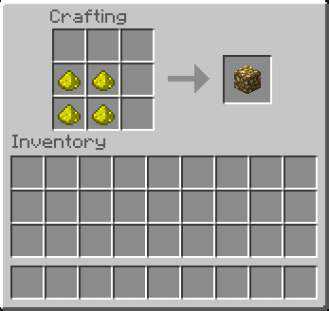




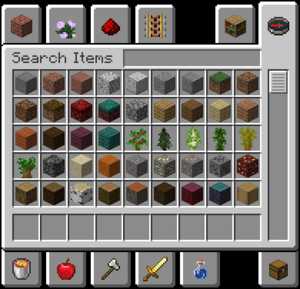
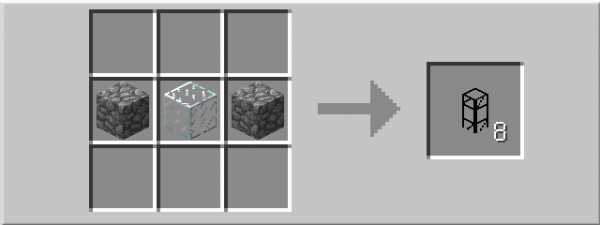
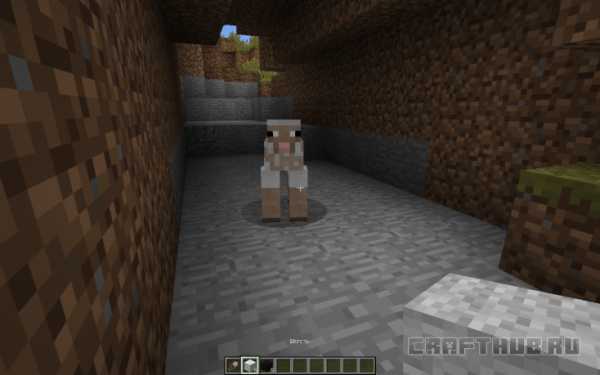



![[Furniture] Майнкрафт 1.10.2 мод на мебель. + 1.11.2! jooak-aofei1](https://minecraft247.ru/wp-content/uploads/2016/12/JOOAk-AOfEI1-70x70.jpg)